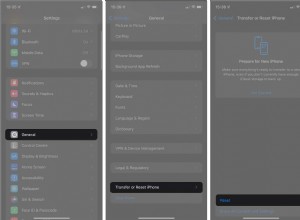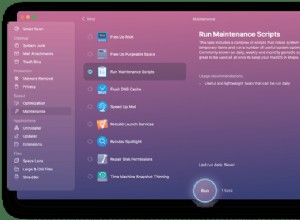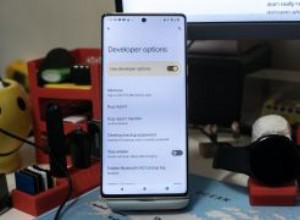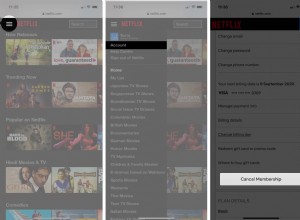إذا كنت عالقًا في موقف تحتاج فيه إلى اتصال Wi-Fi ، ولكن لا يمكنك الحصول عليه من أي مكان آخر ، فمن المحتمل أن يمنحك هاتفك الذكي الدفعة التي تحتاجها. من خلال إعداد نقطة اتصال عبر Wi-Fi أو كبل USB ، يمكنك تحويل هاتفك إلى مصدر للإنترنت يمكن لأجهزة الكمبيوتر المحمولة والأجهزة اللوحية والهواتف الأخرى استخدامه للاتصال بالإنترنت.
قد يبدو الأمر معقدًا ، ولكن يمكنك الاتصال ببضع نقرات فقط. تقدم معظم شركات الاتصالات الكبرى خدمات التوصيل ، على الرغم من أن قدرتك على إنشاء نقطة اتصال Wi-Fi تعتمد على خطة الخدمة الخاصة بك وبدل البيانات.
هناك شيء واحد يجب مراعاته:يستهلك التوصيل عمر البطارية بالإضافة إلى البيانات. يعد الاستثمار في شاحن محمول فكرة جيدة إذا كنت تنوي استخدام وضع نقطة الاتصال بشكل متكرر. إذا كنت مستعدًا لإجراء التوصيل ، فإليك كيفية تحويل هاتفك إلى نقطة اتصال Wi-Fi.
تشغيل نقطة اتصال Wi-Fi باستخدام أجهزة iOS
لإعداد نقطة اتصال شخصية على جهاز iPhone أو iPad (Wi-Fi + Cellular) ، انتقل إلى الإعدادات> نقطة الاتصال الشخصية> السماح للآخرين بالانضمام وقم بالتبديل إلى تشغيل (إذا كنت لا ترى نقطة الاتصال الشخصية في الإعدادات ، فانقر على شبكة الجوّال> نقطة الاتصال الشخصية ). قم بتدوين كلمة مرور Wi-Fi.
افتح قائمة Wi-Fi على الجهاز الذي تريد الاتصال بالإنترنت. ابحث عن جهاز iOS الخاص بك (على سبيل المثال:PCMag's iPhone) ، حدده ، ثم أدخل كلمة المرور التي تظهر على شاشة نقطة الاتصال الشخصية بجهاز iPhone.
يوفر iPhone و iPad أيضًا طرقًا بديلة للاتصال بنقطة الاتصال الخاصة بك ، بما في ذلك اتصال Bluetooth واتصال USB المباشر. قد تحتاج إلى تشغيل "زيادة التوافق إلى الحد الأقصى" لجعل هذه الاتصالات تعمل ، ولكن ضع في اعتبارك أن جودة اتصالك قد تتأثر.
بمجرد توصيل جهازك الثانوي ، يجب أن تكون الآن قادرًا على تصفح الويب (واستهلاك بيانات الجوال). لقطع الاتصال ، قم بتبديل نقطة الاتصال الشخصية إلى إيقاف التشغيل على جهاز iOS الخاص بك.
نقاط اتصال الجوال الأعلى تقييمًا لدينا
مراجعة جهاز التوجيه (AT&T) Nighthawk LTE Mobile Hotspot
4.5 رائع $ 499.00 في Amazon شاهده (يفتح في نافذة جديدة)مراجعة T-Mobile Inseego 5G MiFi M2000
4.5 رائع 299.99 دولارًا في Amazon ، شاهده (يفتح في نافذة جديدة)مراجعة Verizon Jetpack MiFi 8800L
4.0 ممتاز 199.99 دولارًا في VerizonSee It (يفتح في نافذة جديدة)تشغيل نقطة اتصال Wi-Fi باستخدام أجهزة Android
تعتمد طريقة وصولك إلى النقاط الساخنة على أجهزة Android على نوع الهاتف الذي تستخدمه وإصدار Android الذي تستخدمه. يمكنك عمومًا فتح الظل المنسدل وتشغيل نقطة اتصال هاتفك المحمول من هناك أو العثور عليها مدفونة في الإعدادات.
موصى به بواسطة محررينا
أين توجد جميع نقاط اتصال 5G؟سيختلف المكان بالضبط وما يطلق عليه اعتمادًا على الشركة المصنعة لهاتفك. هواتف Samsung تدفنها في الاتصالات> نقطة اتصال الجوال والربط> نقطة اتصال الجوال ، بينما تطالبك LG فقط بالنقر على الإعدادات> التوصيل . ربما يمكنك العثور عليه بشكل أسرع على جهازك المحدد من خلال البحث عن "نقطة الاتصال" أو "الحبل".
بمجرد تمكين نقطة الاتصال ، يجب أن يكون هناك اسم شبكة وكلمة مرور معروضين في شاشة الإعدادات التي يمكن استخدامها لتوصيل جهاز آخر بالإنترنت.
طرق أخرى للاتصال بالإنترنت
إذا كنت بحاجة إلى نقطة اتصال محمولة ولكن لا يمكنك استخدام هاتفك ، فهناك بعض البدائل التي يمكنك التحقق منها. يمكنك بدلاً من ذلك تحويل الكمبيوتر المحمول إلى نقطة اتصال Wi-Fi. إذا كنت مسافرًا بغرض العمل وتحتاج إلى الاتصال طوال اليوم ، ففكر في نقطة اتصال Wi-Fi مخصصة.